Události živého týmu: Zakázat anonymní dotazy

V současnosti není možné zakázat anonymní dotazy na živých událostech Microsoft Teams. I registrovaní uživatelé mohou posílat anonymní dotazy.
Co vědět
Snapchat's My AI chatbot, který byl původně spuštěn pro své placené uživatele, je nyní dostupný pro všechny uživatele platformy. Nový chatbot s umělou inteligencí na Snapchatu využívající technologii ChatGPT od OpenAI se může zapojit do konverzací, odpovídat na triviální otázky a z ničeho nic vytvářet obsah v textové podobě. Jako u každé nové funkce, ne každého potěší chatbot My AI na Snapchatu a pokud patříte k lidem, kteří jej nechtějí používat, následující příspěvek by vám měl pomoci My AI zapnout svůj účet Snapchat nebo jej odepnout z horní části obrazovky Chaty.
Související: Top 6 způsobů, jak zjistit, zda vás někdo odstranil ze Snapchatu
Jak vypnout My AI na Snapchat
Chatbota My AI můžete na svém účtu Snapchat vypnout, pouze pokud jste na platformě přihlášeni k odběru Snapchat+. Pokud nejste součástí předplatného Snapchat+, možnost deaktivace My AI nebude na vašem účtu k dispozici.
Metoda 1: Z obrazovky konverzace
Chcete-li vypnout funkci My AI na obrazovce chatu Snapchat, otevřete na telefonu aplikaci Snapchat .

Když se aplikace otevře, přejeďte prstem doprava z obrazovky Fotoaparát nebo klepnutím na kartu Chaty v dolní části otevřete obrazovku Chaty.
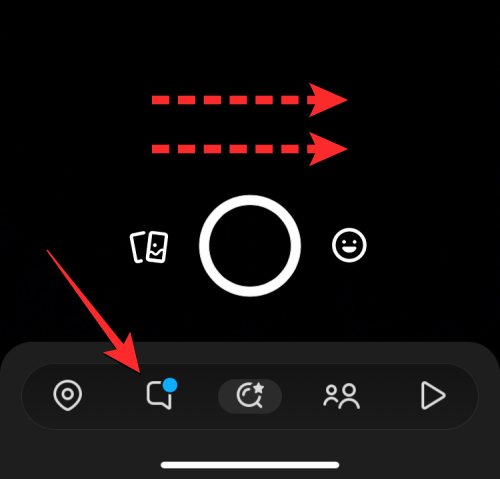
Tím by se měla otevřít obrazovka Chaty uvnitř Snapchatu. Zde najděte chat My AI ze seznamu chatů zobrazených na obrazovce a dlouze na něj stiskněte.
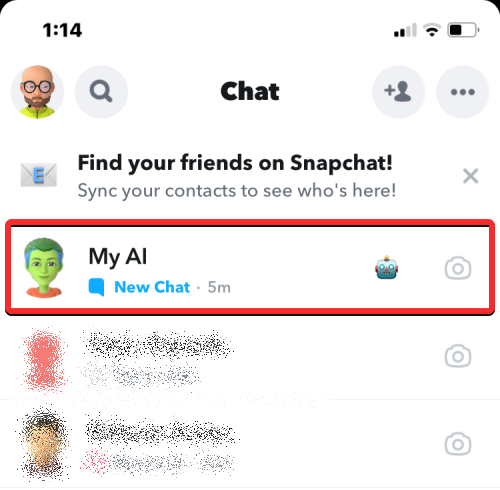
V zobrazené nabídce klepněte na Nastavení chatu .
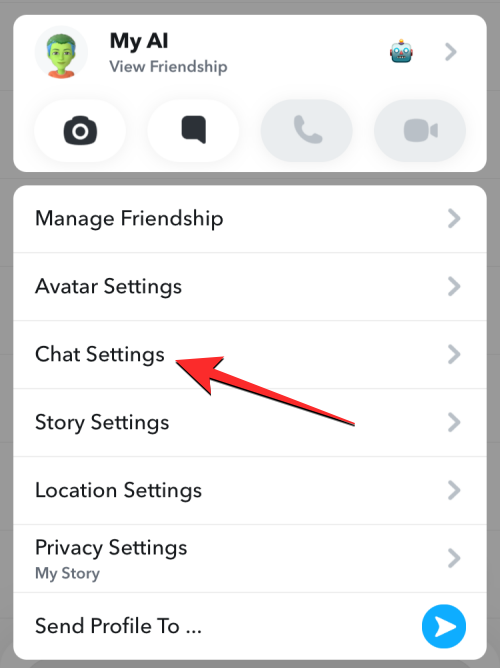
Na další obrazovce klepněte na Vymazat z chatu .
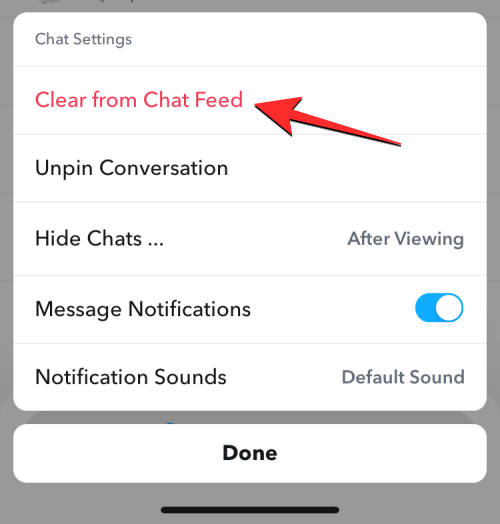
Ve výzvě, která se objeví na obrazovce, klepněte na Vymazat pro potvrzení.
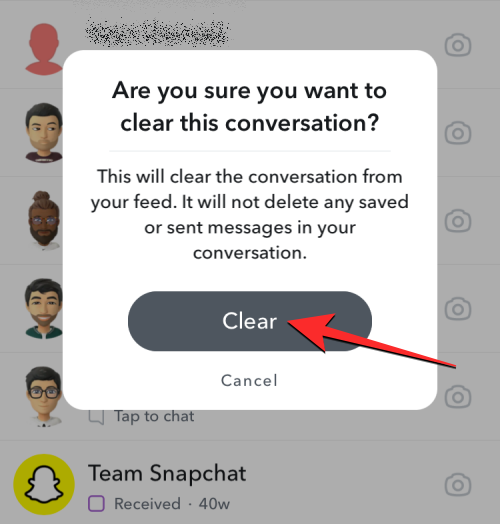
Chatbot My AI bude nyní odstraněn z vašich chatů Snapchat.
Související: Jak přidat blízké přátele na Snapchat
Metoda 2: Z nastavení Snapchat
Moje AI můžete také vypnout na obrazovce Nastavení ve Snapchatu. Chcete-li to provést, otevřete aplikaci Snapchat .

Uvnitř aplikace klepněte na ikonu Bitmoji v levém horním rohu.

Na obrazovce Profil, která se otevře, klepněte na ikonu ozubeného kolečka v pravém horním rohu.
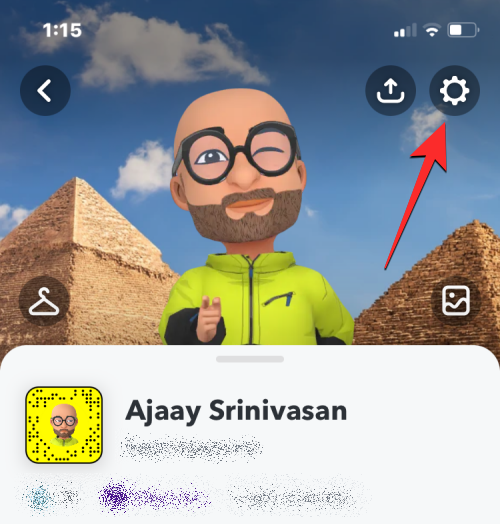
Na obrazovce Nastavení přejděte dolů a klepněte na Vymazat data v části „Ovládání soukromí“.
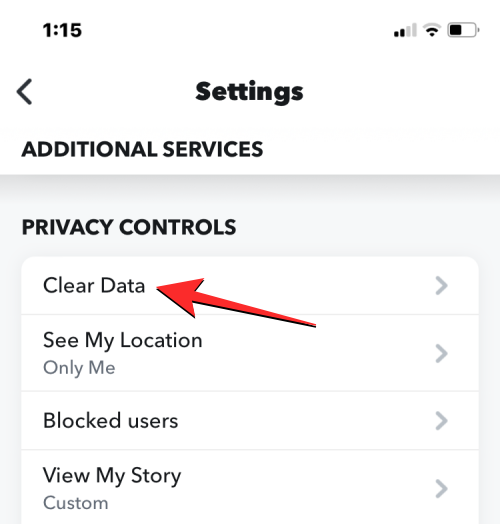
Nyní klepněte na Vymazat konverzace na další obrazovce.
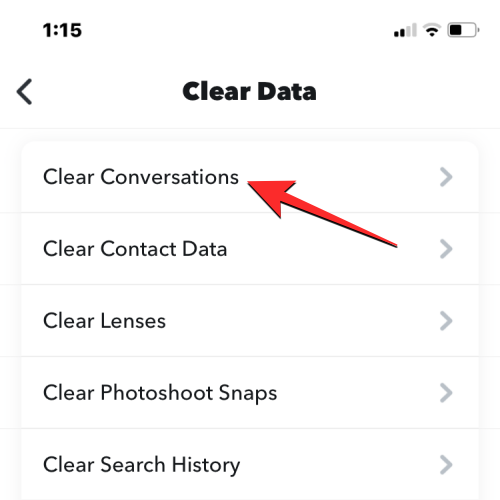
Když se zobrazí obrazovka Vymazat, vyhledejte Moje AI v seznamu existujících chatů a klepnutím na ikonu X na její pravé straně ji odeberte z obrazovky chatu Snapchat.
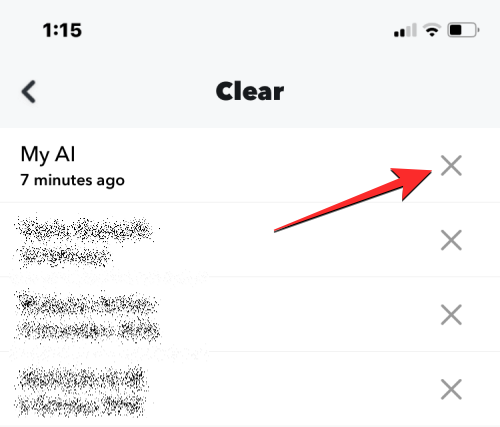
Svou akci budete muset potvrdit klepnutím na Vymazat ve výzvě, která se objeví na obrazovce.
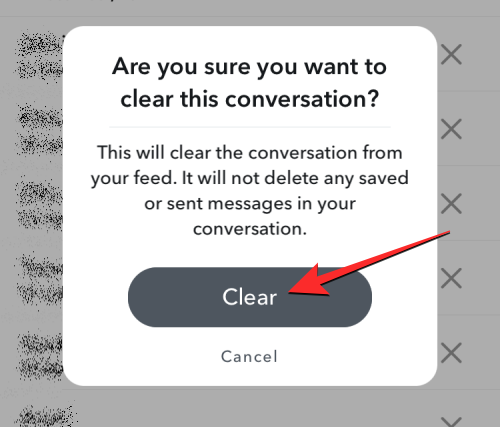
Když to uděláte, chatbot My AI bude nyní odstraněn z vašich chatů Snapchat.
Jak odepnout My AI na Snapchat
Pokud si nepřejete úplně odebrat My AI ze Snapchatu, ale nechcete, aby se zobrazovala v horní části obrazovky Chatu v aplikaci, můžete chatbota odepnout. Za tímto účelem otevřete na svém telefonu aplikaci Snapchat a klepněte na ikonu Bitmoji v levém horním rohu.

Na obrazovce Profil, která se otevře, klepněte v horní části na členskou kartu Snapchat+ .
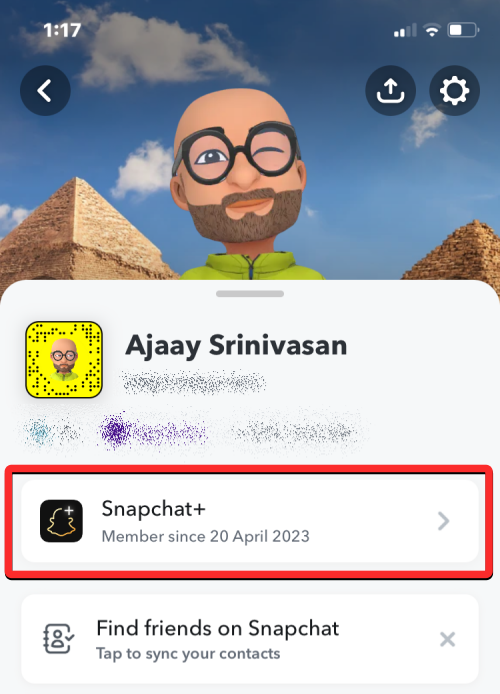
Na další obrazovce vypněte přepínač Moje AI .
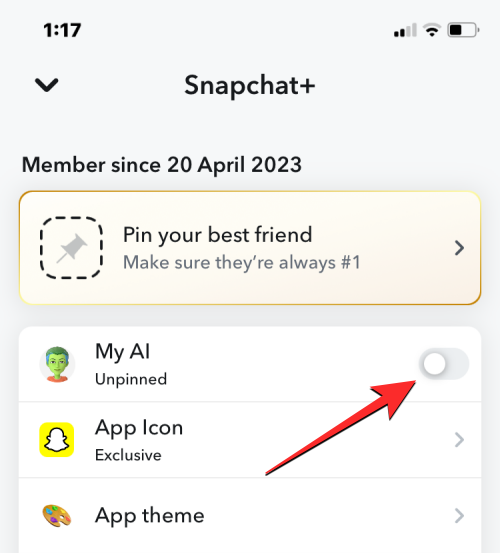
Tím odepnete chatbota My AI z horní části obrazovky chatů.
Nemohu odebrat svou AI ze Snapchatu. Proč?
Možnost odebrat chatbota My AI ze Snapchatu je dostupná pouze předplatitelům Snapchat+. Pokud jste uživatelem Snapchatu na bezplatné úrovni, nebudete mít přístup k možnostem, které vám umožní odebrat nebo odepnout Moje AI z obrazovky chatů Snapchat. Vzhledem k tomu, že pouze předplatitelé Snapchat+ mají včasný přístup k funkcím My AI, můžete se buď přihlásit k odběru placené úrovně platformy, nebo počkat, až ji Snapchat zavede pro všechny.
PŘÍBUZNÝ
V současnosti není možné zakázat anonymní dotazy na živých událostech Microsoft Teams. I registrovaní uživatelé mohou posílat anonymní dotazy.
Spotify může být nepříjemné, pokud se automaticky otevírá pokaždé, když zapnete počítač. Deaktivujte automatické spuštění pomocí těchto kroků.
Udržujte cache v prohlížeči Google Chrome vymazanou podle těchto kroků.
Máte nějaké soubory RAR, které chcete převést na soubory ZIP? Naučte se, jak převést soubor RAR do formátu ZIP.
V tomto tutoriálu vám ukážeme, jak změnit výchozí nastavení přiblížení v Adobe Reader.
Pro mnoho uživatelů aktualizace 24H2 narušuje auto HDR. Tento průvodce vysvětluje, jak můžete tento problém vyřešit.
Microsoft Teams aktuálně nativně nepodporuje přenos vašich schůzek a hovorů na vaši TV. Můžete však použít aplikaci pro zrcadlení obrazovky.
Ukážeme vám, jak změnit barvu zvýraznění textu a textových polí v Adobe Reader pomocí tohoto krokového tutoriálu.
Potřebujete naplánovat opakující se schůzky na MS Teams se stejnými členy týmu? Naučte se, jak nastavit opakující se schůzku v Teams.
Zde najdete podrobné pokyny, jak změnit User Agent String v prohlížeči Apple Safari pro MacOS.






